Jeśli widzisz komunikaty o błędach, takie jak „Błąd bufora wydruku” lub „Nieudane połączenie drukarki”, możesz wyłączyć usługę bufora wydruku i włączyć ją ponownie, aby sprawdzić, czy to rozwiąże problem. Na razie jednak użytkownicy systemu Windows mają inny powód, aby wyłączyć usługę bufora wydruku z powodu luki „PrintNightmare”.
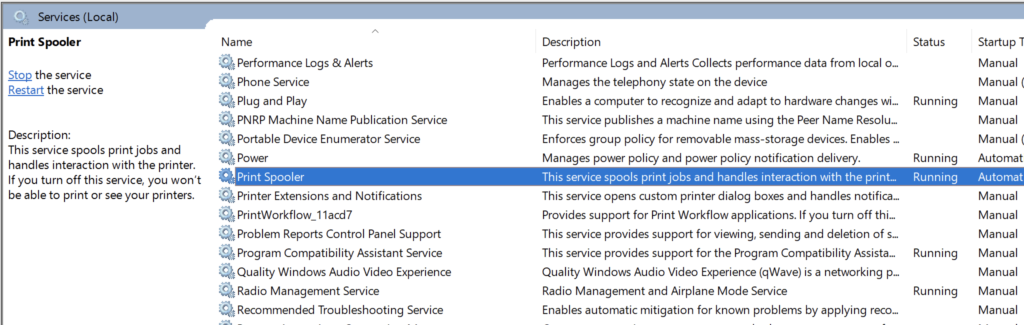
Co to jest PrintNightmare?
W zeszłym miesiącu firma Microsoft przyznała, że luka „PrintNightmare” może mieć wpływ na wszystkie wersje systemu Windows. Istnieje jednak prosty sposób na zabezpieczenie systemu przed tą luką.
Microsoft wydał aktualizację 10 sierpnia, aby to naprawić. Jednak wkrótce potem odkryto, że osoby atakujące mogą nadal wykorzystywać usługę Bufor wydruku do wykonywania kodów do instalowania aplikacji, manipulowania danymi lub tworzenia kont z uprawnieniami SYSTEM.
Microsoft potwierdził to twierdzenie i powiedział: „Luka w zabezpieczeniach umożliwiająca zdalne wykonanie kodu występuje, gdy usługa buforu wydruku systemu Windows niewłaściwie wykonuje uprzywilejowane operacje na plikach”.
To ma sens aby wyłączyć bufor wydruku, dopóki firma Microsoft nie wyda odpowiedniej poprawki. W tym przewodniku przeprowadzimy Cię przez kolejne kroki i pokażemy, jak wyłączyć bufor wydruku, aby chronić swój system przed nową luką PrintNightmare CVE-2021-36598.
Najnowsza poprawka została wydana 14 września, więc upewnij się, że zainstalowałeś najnowsze aktualizacje systemu Windows, aby zainstalować tę poprawkę.
Uwaga:nie będzie można nic drukować ani faksować z komputera z systemem Windows, wyłączysz tę usługę.
Wyłącz bufor wydruku za pomocą Edytora zasad grupy
Jeśli masz system Windows 10 Pro lub Windows 10 Enterprise, możesz zmienić bufor wydruku polityka serwisowa z Edytor zasad grupy. Jeśli korzystasz z systemu Windows 10 Home, przejdź do następnej metody.
Po wyłączeniu zasad usługi Bufor wydruku nie można wykorzystać luki.
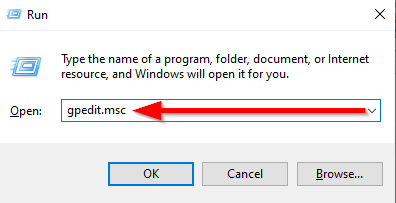

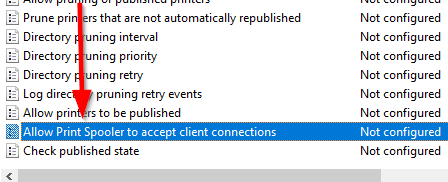
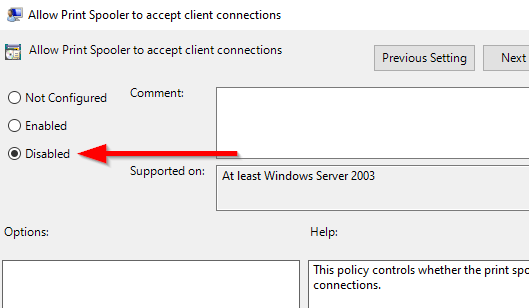
Wyłącz bufor wydruku w aplikacji Usługi
Przed wyłączeniem usługi Bufor wydruku należy pamiętać, że nie można drukować ani faksować za pomocą komputera z buforem wydruku usługa wyłączona. Jeśli chcesz coś wydrukować lub przefaksować, musisz ponownie włączyć usługę.
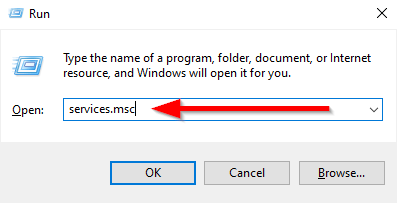
- Przewiń listę usług i wyszukaj „Bufor wydruku”.
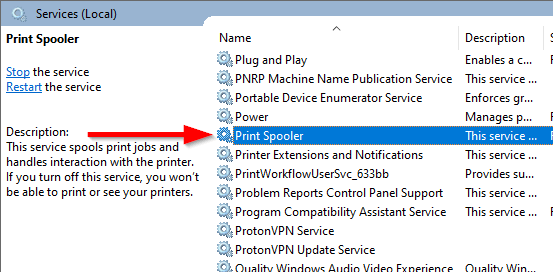
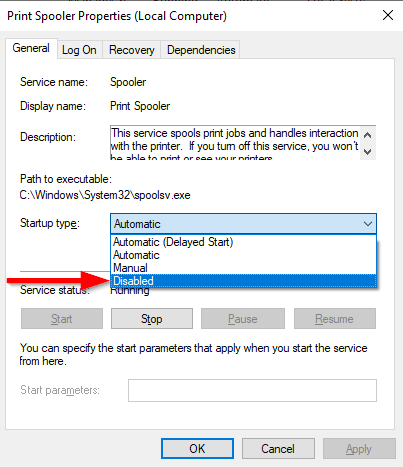
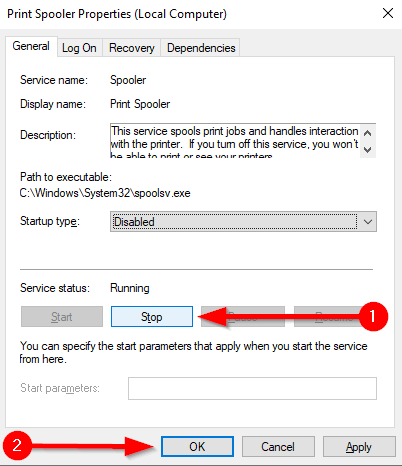
Wyłącz drukowanie Bufor z konfiguracji systemu
Usługę bufora wydruku można wyłączyć za pomocą Konfiguracja systemu. Jednak ta metoda osiąga to samo, co poprzednia metoda, ale w inny sposób. Po wyłączeniu usługi za pomocą tej metody nie będzie można drukować ani faksować na komputerze z systemem Windows.
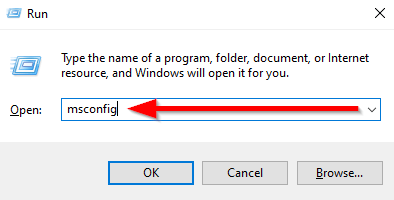
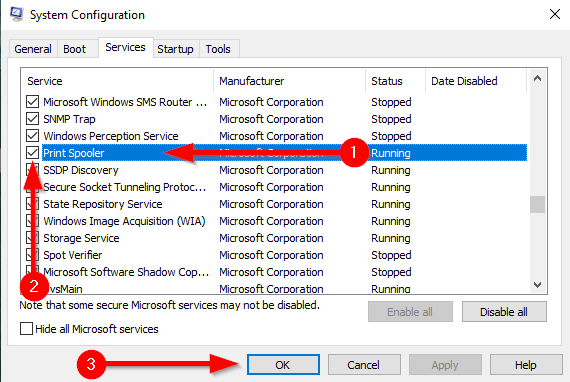
Wyłącz bufor wydruku przy użyciu programu PowerShell
Metoda PowerShell wyłącza usługę w taki sam sposób, jak dwie poprzednie metody. Po wyłączeniu usługi tą metodą nie będzie można drukować ani faksować.
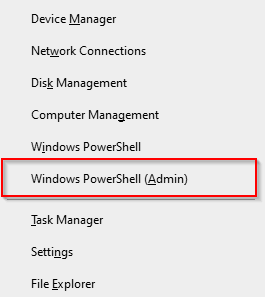
Stop-Service -Name Spooler - Wymuś
Set-Service -Name Spooler -StartupType Disabled
Pierwsze polecenie zatrzymuje usługę bufora wydruku, jeśli jest już uruchomiona w twoim systemie . Następne polecenie wyłącza usługę, aby nie uruchamiała się automatycznie w przyszłości.
Twój system jest teraz Bezpieczeństwo
Po wyłączeniu bufora wydruku nie musisz się martwić o PrintNightmare. Upewnij się jednak, że automatyczne aktualizacje są włączone, aby można było uzyskać poprawkę, gdy Microsoft ją wyda (mamy nadzieję, że ostateczna poprawka została wydana 3 dni temu). W tym momencie możesz ponownie włączyć Bufor wydruku, aby móc normalnie drukować z urządzenia.